在 Amazon Fire TV 上运行过多应用程序会影响流媒体设备的性能。如果您的Fire TV 冻结或运行缓慢 ,关闭一些应用程序将加快其性能。关闭无响应或出现故障的应用程序也可以使其再次正常工作。
与 苹果电视 和其他高端流媒体设备不同,消防电视设备 没有应用程序切换器,您可以在其中查看和关闭后台应用程序。您只能在设置菜单中或通过第三方“任务杀手”应用程序强制停止应用程序。本教程介绍了在 Amazon Fire TV 设备上强制关闭应用程序的分步说明。
注意:本教程中的说明和建议适用于所有 Amazon Fire TV 型号 -Fire TV 棒、Firestick Lite 等。
如何(强制)关闭 Fire TV 上的应用
只有当应用程序出现故障、无响应或影响 Fire TV 性能时,您才应强制关闭该应用程序。
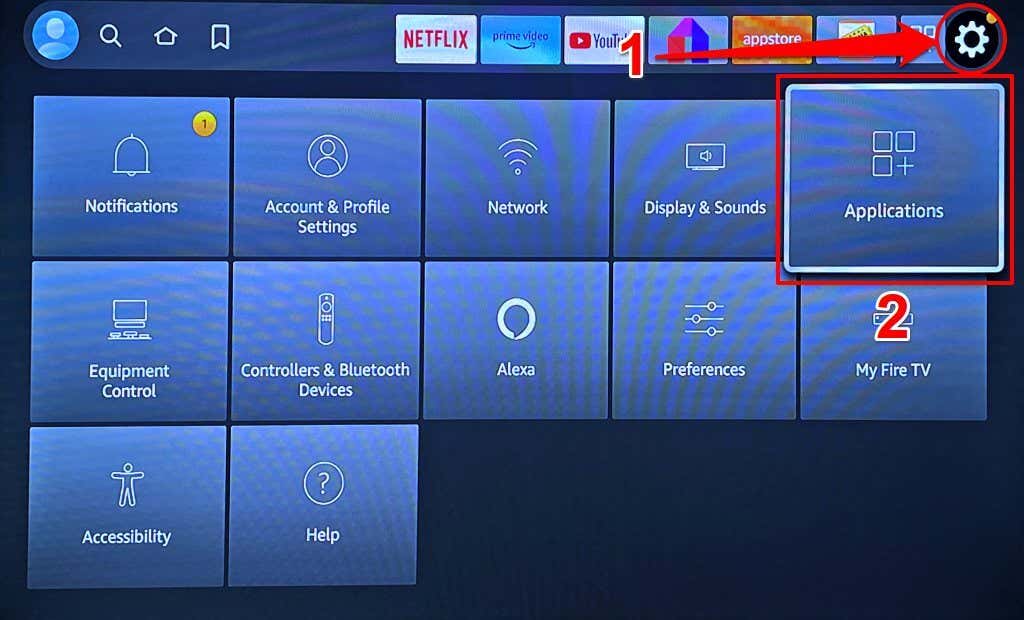
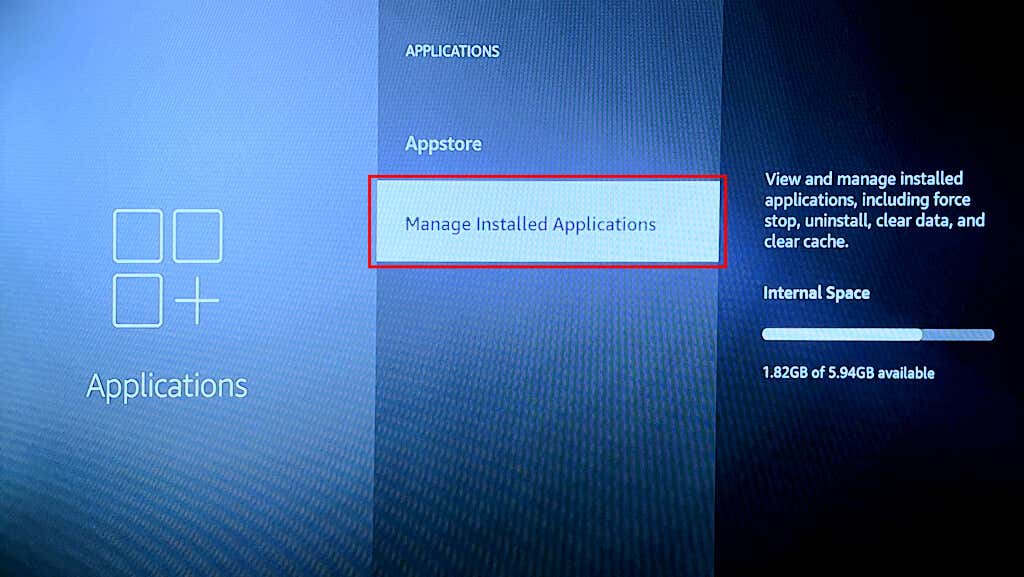
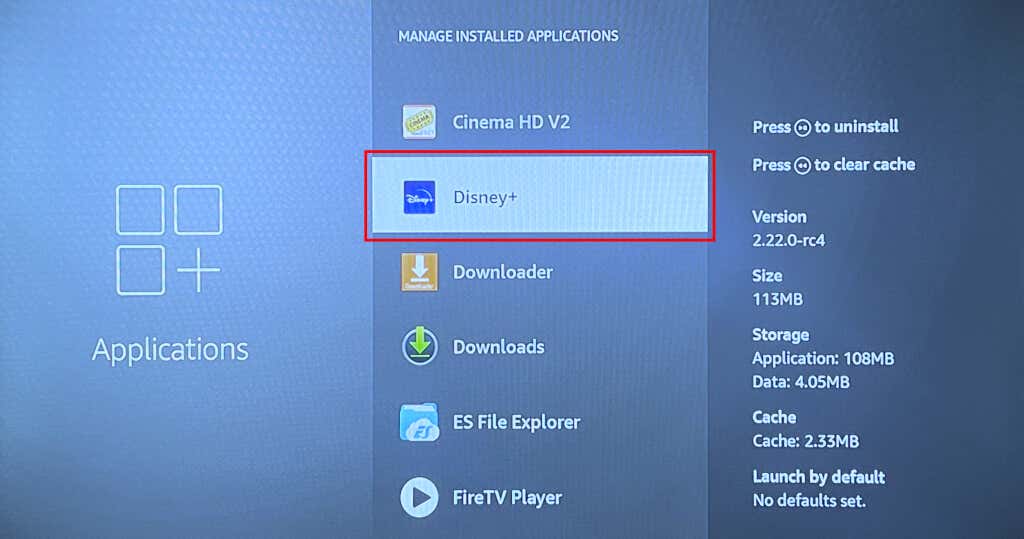
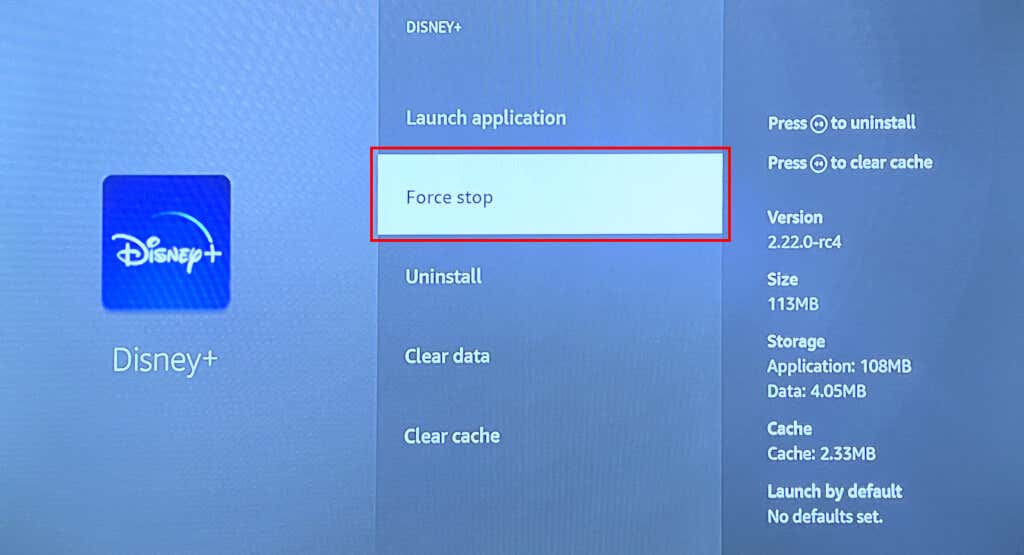
强制关闭 Fire TV 设备上的应用程序是一个简单的过程。但是,没有内置方法可以查看当前在流设备后台运行的(所有)应用程序。
第三方“任务杀手应用程序”提供了多种后台应用程序管理选项。下一部分介绍如何在 Fire TV 设备上安装和使用流行的第三方任务杀手应用。
使用第三方应用强制关闭应用

后台应用程序和进程列表是适用于 Fire TV 设备的信誉良好的后台应用程序管理。它会自动检测并显示 Fire TV 后台运行的应用程序列表。
按照以下步骤从 Amazon App Store 安装该工具并使用它关闭特定或所有后台应用程序。
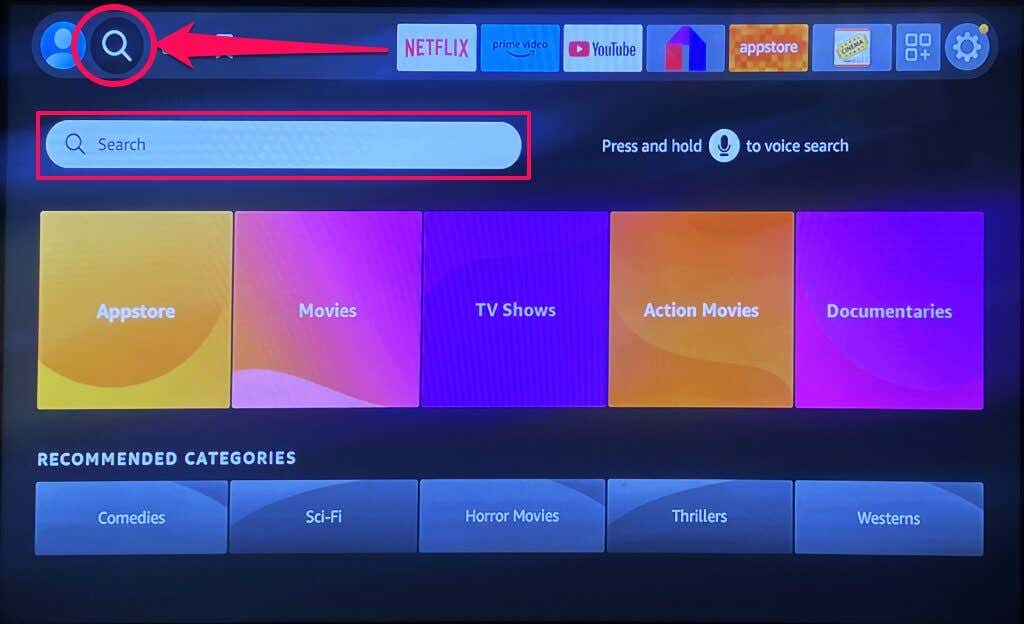
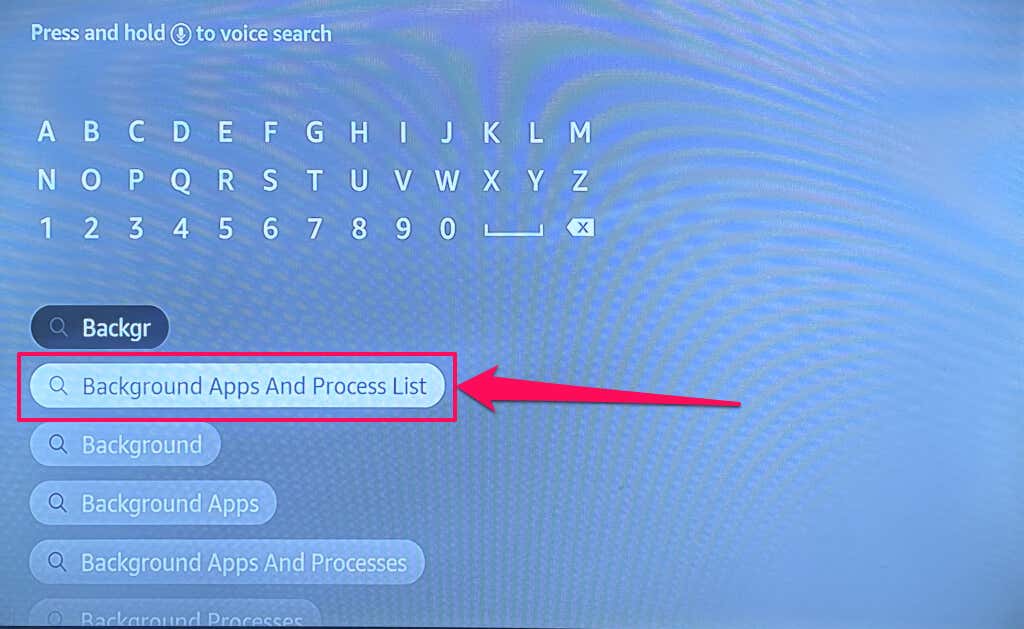
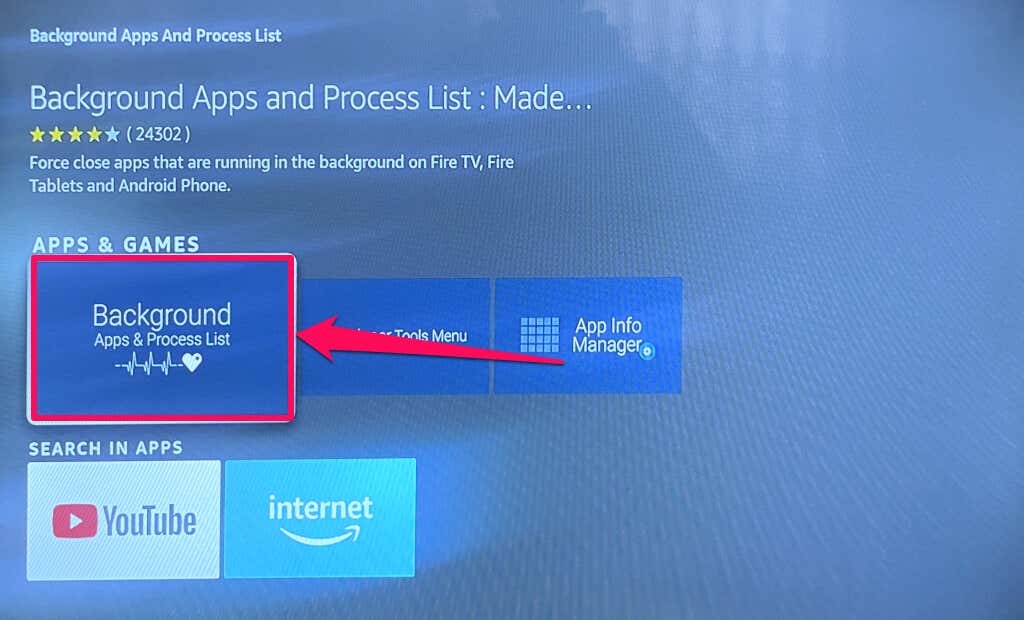
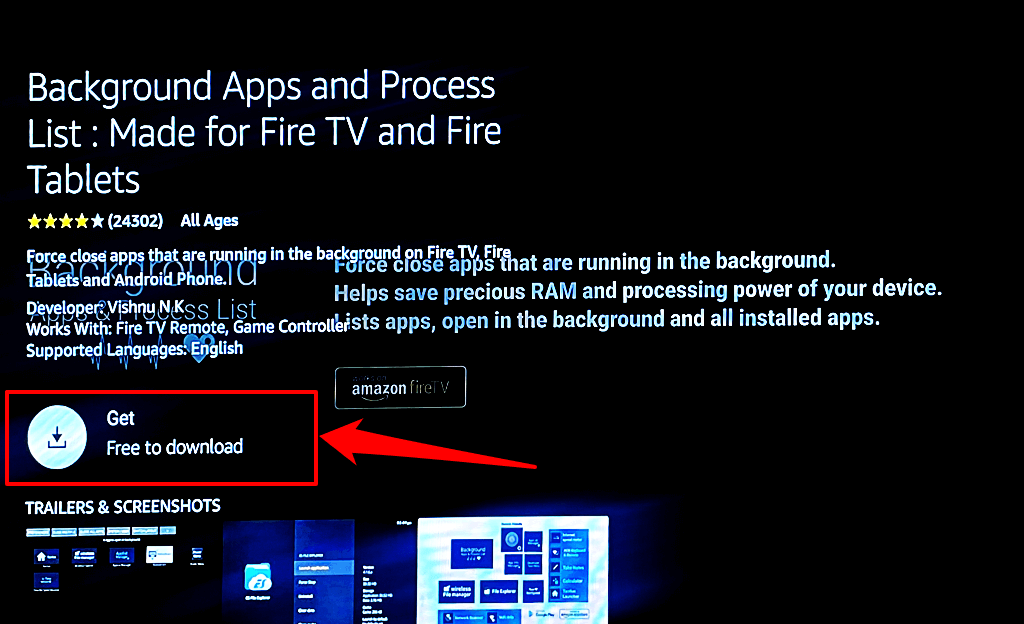
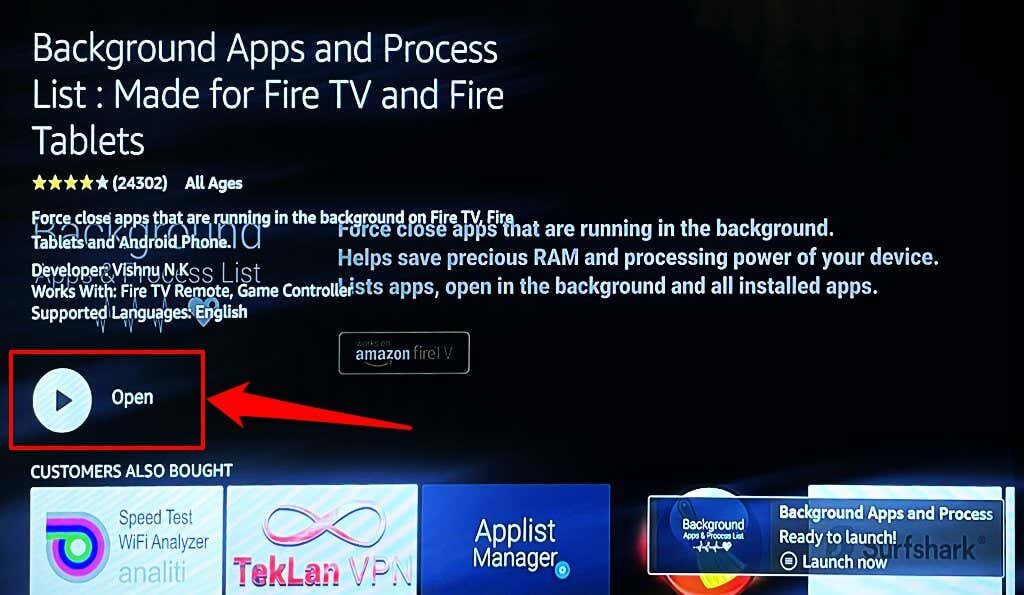
在该应用的主页上,您将找到 Fire TV 上当前运行的所有应用程序的列表。
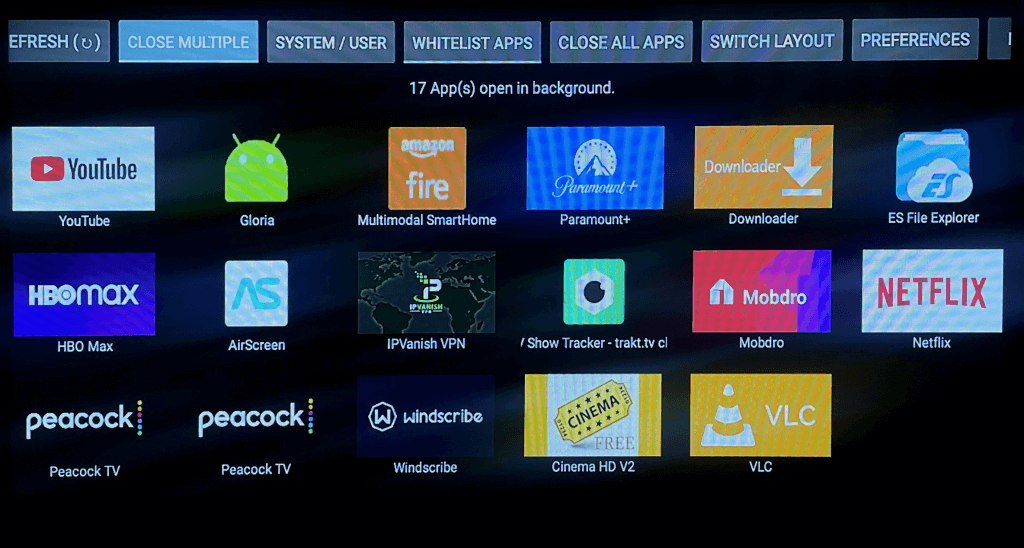
后台应用程序和进程列表应用程序无法直接关闭或强制关闭 Fire TV 应用程序。它仅作为查看和管理后台应用程序的通道。
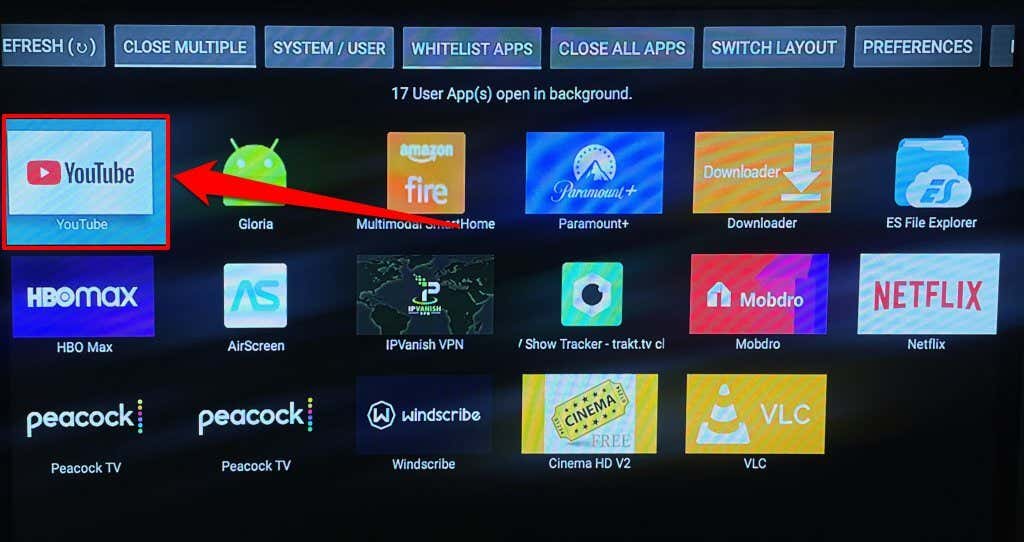

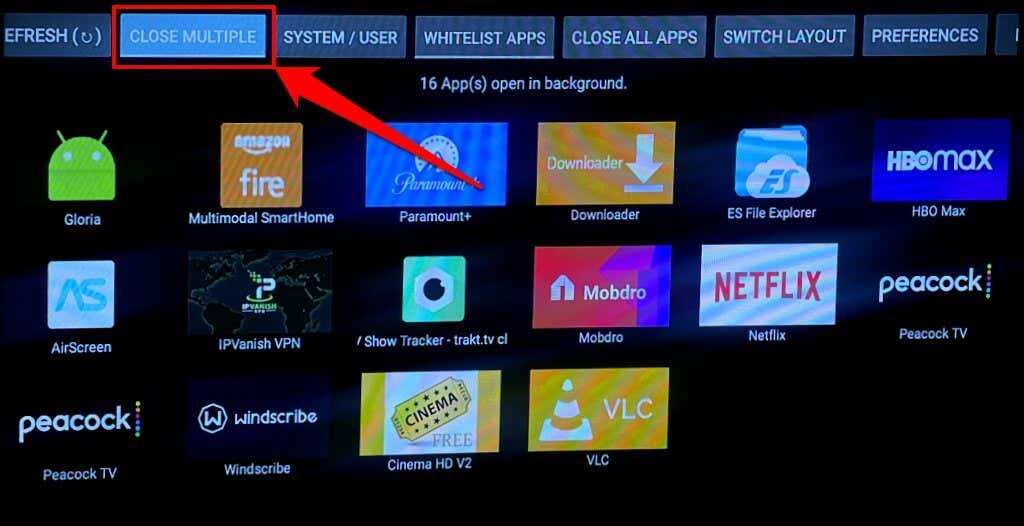
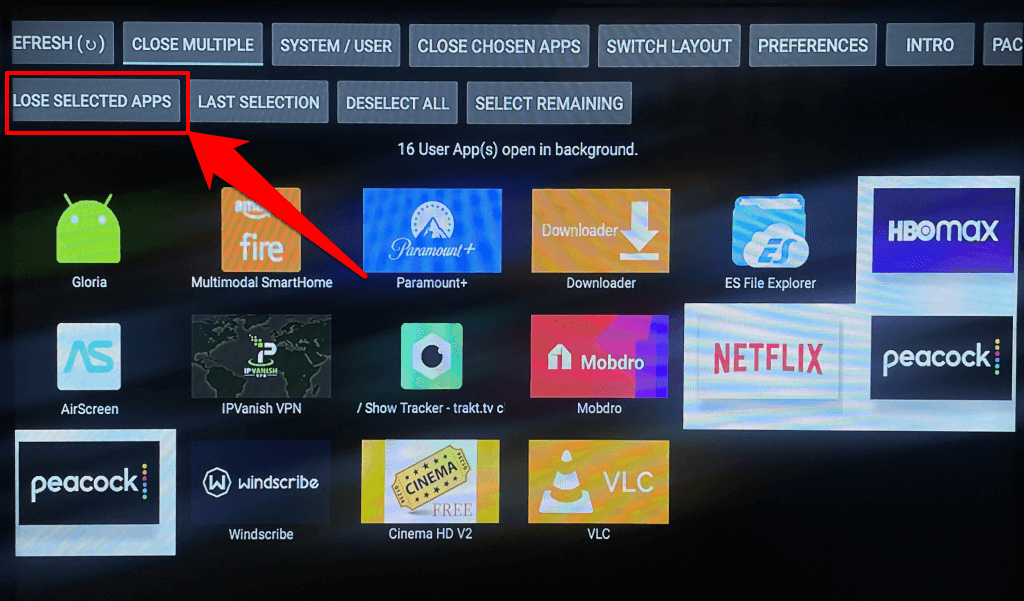
该应用有一个关闭所有应用按钮,可帮助强制关闭所有后台应用程序。
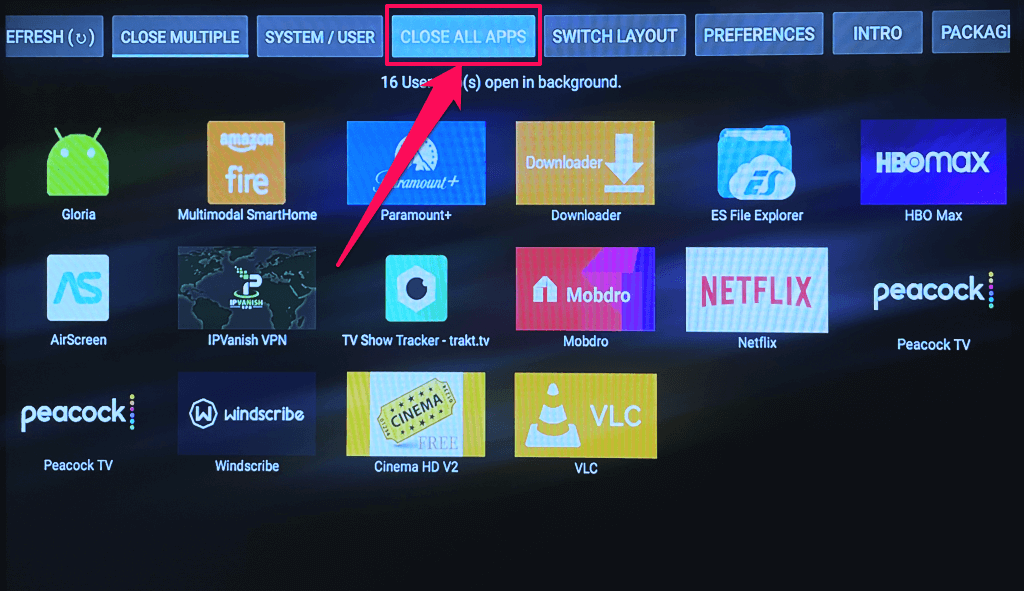
关闭应用程序以实现无故障流媒体
关闭 Fire TV 上不需要的后台应用程序有几个好处。首先,它释放内存,使重要应用程序能够顺利运行。如果您有高速连接,强制停止并重新打开 Netflix 等流媒体应用程序也可以解决缓冲问题。
如果某个应用程序在强制停止后仍然出现故障,请更新该应用程序并重新启动您的 Fire TV。您还应该清除应用程序的缓存和更新 Fire TV 的软件 。卸载并重新安装应用程序,或者如果问题仍然存在,请联系开发人员。.